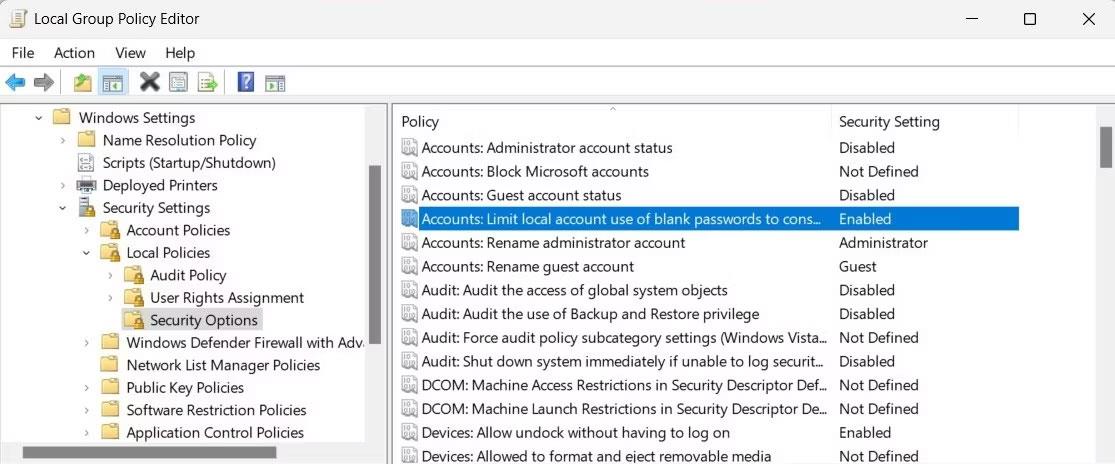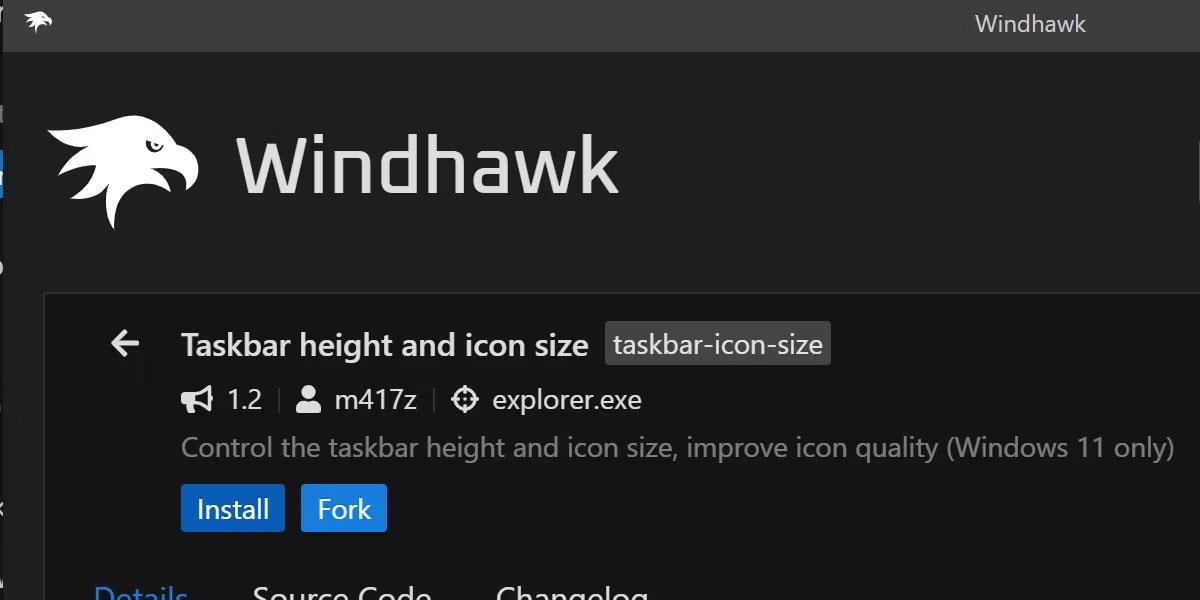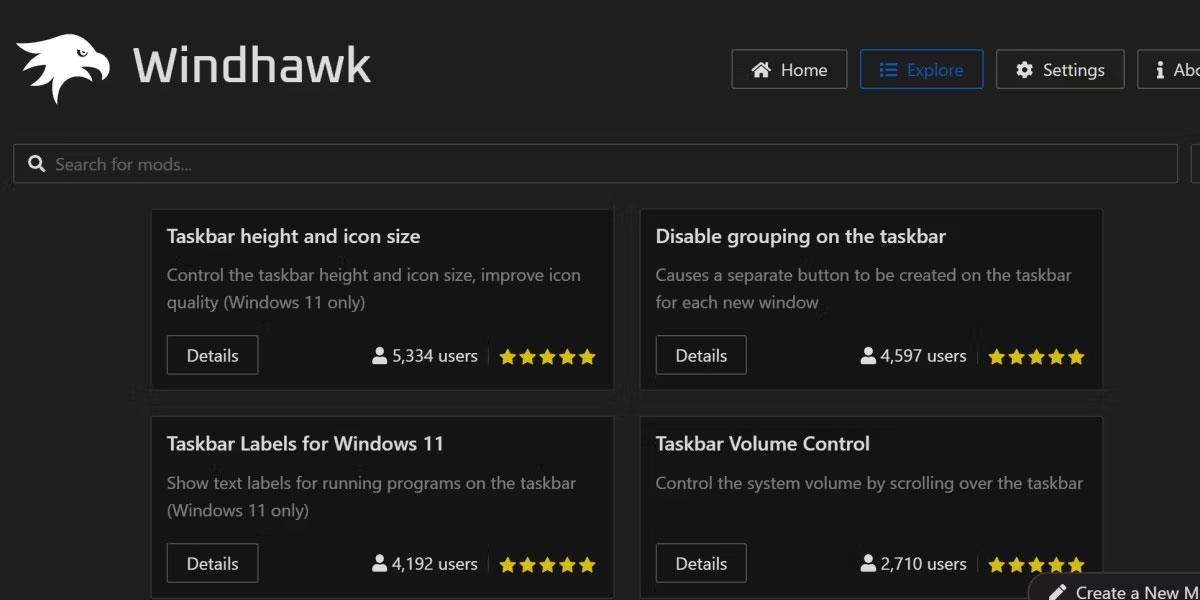Ikoner i aktivitetsfältet i Windows 11 visas i 24x24 men är faktiskt 32x32. Detta innebär att ikoner är nedskalade och kan leda till suddiga ikoner eller andra obehagliga bilder.
Låt oss se hur du ändrar storleken på dessa ikoner till deras ursprungliga storlek på 32x32 på Windows genom följande artikel!
Varför ska du ändra storlek på aktivitetsfältets ikoner?

Ikoner i aktivitetsfältet i Windows 11
Vid tillräckligt hög upplösning kan dessa miniatyrer verka suddiga eller taggiga. Även om du kan lindra detta problem genom att placera anpassade aktivitetsfältikoner på Windows, är du fortfarande begränsad till de fördefinierade ikonstorlekskraven som Windows 11 har.
Således kommer 32x32-ikonen alltid att reduceras i storlek till 24x24 för att visas i aktivitetsfältet. Genom att permanent ändra storlek på dessa ikoner kan du eliminera suddighet samtidigt som du behåller de ursprungliga Windows 11-ikonerna.
Så här ändrar du ikonstorleken i Windows 11 Aktivitetsfältet med Windhawk
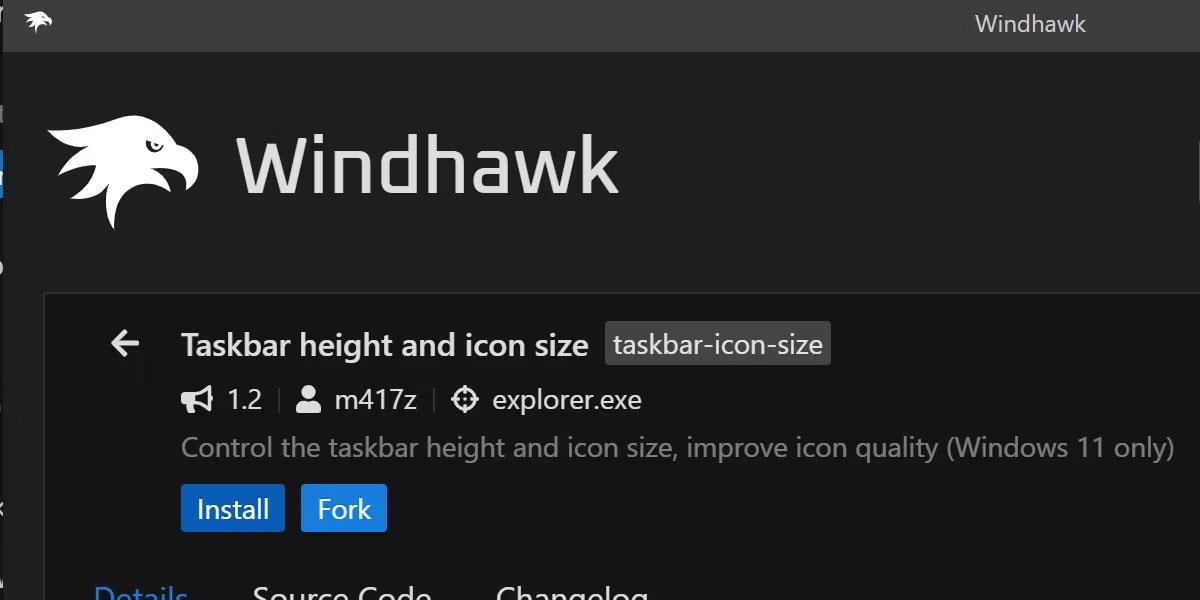
Windhawk i Windows 11 ändrar ikonstorlek
Det enklaste sättet att ändra storleken på ikonerna i aktivitetsfältet i Windows 11 är att använda ett program som heter Windhawk.
Windhawk möjliggör ett antal livskvalitetsförbättringar av Windows 11. För att komma igång, besök Windhawks webbplats för att ladda ner och installera programmet.
När det är installerat, kör programmet och hitta knappen Utforska.
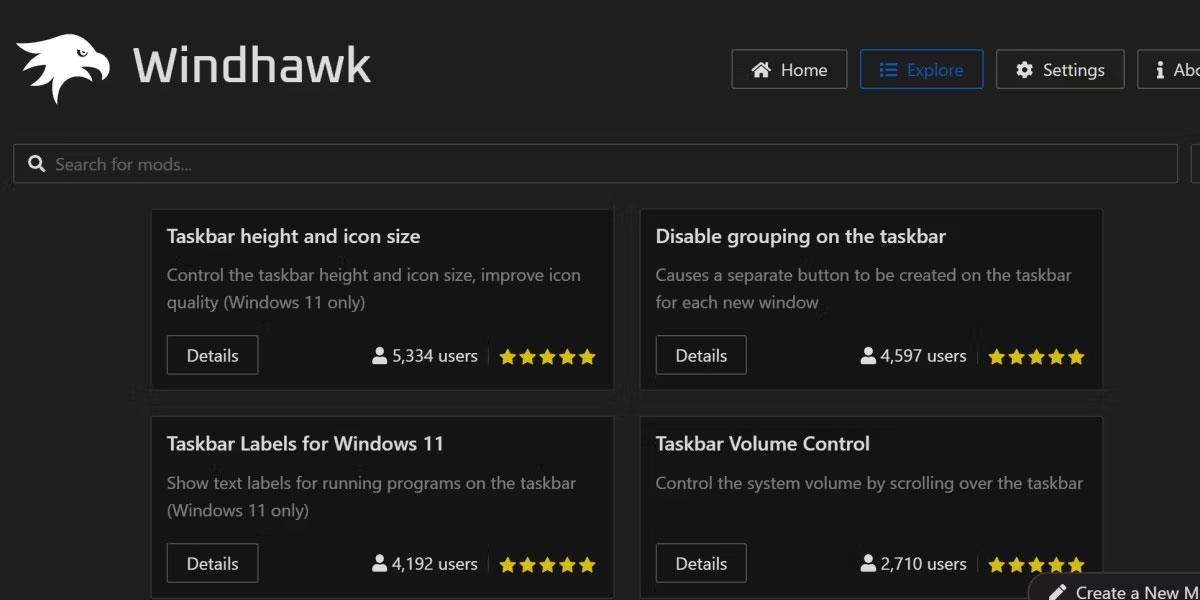
Tryck på knappen Utforska för att utforska alternativen
Härifrån, sök efter moden med titeln Aktivitetsfältets höjd och ikonstorlek . Klicka här och tryck på knappen Installera.
Installationsprocessen kommer att ta lite tid. När det är klart kommer du att se Windhawk-revisionen på appens startskärm. Du kanske inte ser ändringar i aktivitetsfältet direkt. Om så är fallet, fortsätt och starta om Windows File Explorer eller hela operativsystemet.
Windows-användare har letat efter sätt att ändra aktivitetsfältet i Windows sedan Windows dök upp. Detta är bara en av många små korrigeringar som användare kan göra om de märker något otillfredsställande.
Om suddiga ikoner är något som alltid har stört dig kan du vara säker på att du nu kan fixa det enkelt.